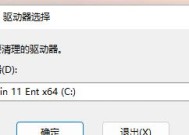如何清理Win7磁盘空间内存(简单有效的方法帮助您释放存储空间)
- 数码技巧
- 2024-06-12
- 46
- 更新:2024-06-08 08:23:55
在使用Win7操作系统时,随着时间的推移,磁盘空间内存往往会逐渐被占满,这不仅会导致系统运行变慢,还可能影响您的正常使用。了解如何清理Win7磁盘空间内存是非常重要的。本文将介绍一些简单有效的方法来帮助您释放存储空间。
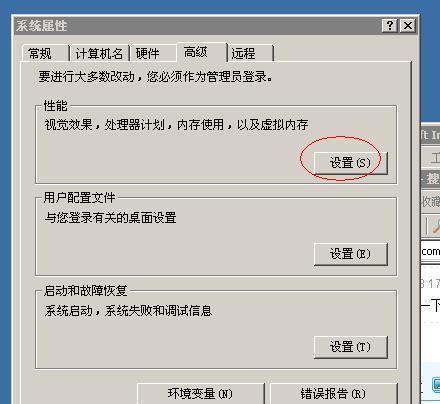
一、清理临时文件夹
清理临时文件夹是释放存储空间的常见方法之一。您只需点击“开始”按钮,然后在搜索栏中输入“%temp%”并按下回车键,系统将打开临时文件夹。在这里,您可以删除所有临时文件,以释放存储空间。
二、清理回收站
回收站是存放已删除文件的地方,但这些文件仍占据磁盘空间。您可以右键单击回收站图标,然后选择“清空回收站”,或者选择特定文件进行永久删除。这样一来,您就能释放更多的存储空间。
三、卸载不必要的软件程序
您可能在电脑上安装了一些不再使用的软件程序,这些程序会占用大量的存储空间。通过点击“开始”按钮,选择“控制面板”,然后点击“卸载程序”,您可以查看所有已安装的软件程序。选择不再需要的程序并进行卸载,以释放存储空间。
四、清理磁盘碎片
磁盘碎片是指文件在存储设备上不连续地存储,导致读写速度变慢。通过点击“开始”按钮,选择“所有程序”,然后找到“附件”中的“系统工具”,您可以找到“磁盘碎片整理工具”。运行该工具可以清理磁盘碎片,提高系统性能。
五、清理浏览器缓存
浏览器缓存中存储了许多网页的临时数据,以提高网页加载速度。然而,这些缓存文件也会占用大量存储空间。您可以进入浏览器的设置选项,找到“清除浏览数据”或类似选项,并选择清除缓存。
六、删除不必要的下载文件
如果您经常下载文件,下载文件夹可能会变得杂乱无章,并占用大量存储空间。定期清理下载文件夹,并删除不再需要的文件,可以帮助释放存储空间。
七、清理系统日志
系统日志是记录操作系统活动的文件,但它们也会占用存储空间。通过运行“事件查看器”工具,您可以查找并删除不再需要的系统日志,从而释放存储空间。
八、禁用休眠功能
Win7的休眠功能会占用与物理内存大小相等的磁盘空间。如果您不常使用休眠功能,可以通过进入“控制面板”和“电源选项”,然后选择“更改计划设置”来禁用休眠功能,从而节省存储空间。
九、压缩文件和文件夹
通过压缩文件和文件夹,可以减小它们所占据的磁盘空间。您只需右键单击文件或文件夹,然后选择“属性”,在“常规”选项卡中选择“压缩”,系统将自动压缩并释放存储空间。
十、清理桌面
桌面上堆积了大量图标、文件和文件夹可能会导致存储空间紧张。通过整理桌面,并删除不再需要的图标、文件和文件夹,可以帮助释放存储空间。
十一、限制系统恢复点
Win7会自动创建系统恢复点以便于系统恢复。然而,这些恢复点也会占用存储空间。您可以通过进入“控制面板”和“系统和安全”来限制系统恢复点的大小,从而节省存储空间。
十二、清理音乐、视频和图片文件
音乐、视频和图片文件通常占用大量的存储空间。您可以通过整理和删除不再需要的文件,以及使用外部存储设备来存储文件,来释放存储空间。
十三、使用磁盘清理工具
Win7还提供了内置的磁盘清理工具,它可以自动扫描和清理不需要的文件和文件夹,以释放存储空间。您只需点击“开始”按钮,选择“所有程序”,然后找到“附件”中的“系统工具”,在其中可以找到磁盘清理工具。
十四、清理邮件附件
如果您使用邮件客户端来接收和发送电子邮件,那么您的邮件附件可能会积累大量的存储空间。定期清理邮件附件,可以帮助释放存储空间。
十五、定期清理垃圾文件
定期清理垃圾文件是保持系统运行流畅的重要方法之一。您可以使用第三方工具,如CCleaner等软件,来扫描和清理系统中的垃圾文件,释放存储空间。
清理Win7磁盘空间内存可以帮助您保持系统的良好运行状态,提高系统性能。通过定期清理临时文件夹、回收站、卸载不必要的软件程序,以及清理磁盘碎片、浏览器缓存等方法,您可以轻松释放存储空间,使您的Win7系统更加高效。
高效清理磁盘空间内存的方法
在日常使用电脑的过程中,我们会发现电脑的磁盘空间逐渐减少,内存占用越来越高,导致电脑运行缓慢。为了保持电脑的高效运行,我们需要定期清理磁盘空间,并释放内存。本文将介绍一些简单而有效的方法,帮助您清理磁盘空间和释放内存,提升电脑的运行速度。
1.清理临时文件夹
打开电脑的文件资源管理器,定位到临时文件夹位置(通常是C盘下的“Users”文件夹中的“AppData”文件夹中的“Local”文件夹),删除其中的所有临时文件,这些文件占用了大量的磁盘空间。
2.卸载不需要的程序
打开控制面板,选择“程序”或“程序和功能”,找到并卸载那些您已经不再需要的程序,这样可以释放宝贵的磁盘空间。
3.清理回收站
双击桌面上的回收站图标,点击“清空回收站”按钮,将已删除的文件永久删除,从而释放磁盘空间。
4.清理浏览器缓存
打开您经常使用的浏览器,进入设置界面,找到“清除缓存”选项,点击清除按钮,清理掉浏览器缓存文件,以释放磁盘空间。
5.清理系统日志
打开事件查看器,找到“Windows日志”下的“应用程序”、“安全性”、“系统”等日志,逐个右键选择“清除日志”,清理掉这些日志文件,从而释放磁盘空间。
6.压缩文件夹
对于那些占用大量磁盘空间的文件夹,可以右键点击该文件夹,选择“属性”,然后在属性窗口中点击“高级”按钮,在“压缩内容以节省磁盘空间”选项下勾选并应用,将文件夹进行压缩,释放磁盘空间。
7.清理系统更新文件
打开控制面板,选择“系统和安全”,点击“WindowsUpdate”,在左侧选择“查看更新历史记录”,然后点击“清除”按钮,删除过期的系统更新文件,以释放磁盘空间。
8.禁用休眠功能
如果您不经常使用电脑的休眠功能,可以通过命令提示符或控制面板中的电源选项来禁用它,这样可以释放一部分内存空间。
9.清理系统恢复点
打开控制面板,选择“系统”,点击“系统保护”选项卡,在已保护的驱动器列表中选择您想要清理的驱动器,然后点击“配置”按钮,在弹出窗口中选择“删除”以清理掉一些过期的系统恢复点,从而释放磁盘空间。
10.移除大型媒体文件
检查您电脑上的大型媒体文件(如电影、音乐等),将那些您不再需要的文件移至外部存储设备,以释放磁盘空间。
11.清理桌面
将桌面上不再需要的文件和快捷方式移到其他文件夹中,可以减少内存占用,并使电脑运行更流畅。
12.关闭不必要的后台程序
在任务管理器中,查看正在运行的后台程序列表,关闭那些您不再需要的程序,以释放内存空间。
13.优化启动项
在任务管理器中的“启动”选项卡,禁用那些开机自动启动的程序,以减少开机时内存的占用。
14.定期进行磁盘清理
利用Windows自带的磁盘清理工具或者第三方磁盘清理软件,定期进行磁盘清理,删除系统临时文件、日志文件等,以保持磁盘空间的整洁。
15.增加内存条
如果您经常进行大型软件或游戏的运行,可以考虑增加内存条,这样可以提升电脑的运行速度,并减少内存占用。
通过采取以上措施,您可以高效地清理磁盘空间和释放内存,提升电脑的运行速度。定期进行这些操作,将会使您的电脑保持良好的状态,并更加高效地工作和娱乐。